华为自己下载图片不显示不出来怎么办
检查基础设置与权限
-
确认存储路径正确性

- 进入手机“文件管理”应用,找到对应文件夹(如
Pictures或自定义相册),手动打开图片验证是否存在,若文件缺失可能是下载失败导致,建议重新尝试下载。 - 示例操作:长按图片→选择“更多”→点击“详情”,查看实际保存位置是否与预期一致。
- 进入手机“文件管理”应用,找到对应文件夹(如
-
授予图库访问权限
- 路径:设置 → 应用和服务 → 权限管理 → 存储
确保“图库”或“相册”已获得读取SD卡/内部存储的权限,部分机型需单独为第三方应用(如微信、浏览器)开启媒体存取权限。
- 路径:设置 → 应用和服务 → 权限管理 → 存储
-
关闭隐藏模式干扰
检查是否启用了“私密空间”“安全柜”等功能,这些功能会隔离特定文件,前往对应模块将图片移出即可正常显示。
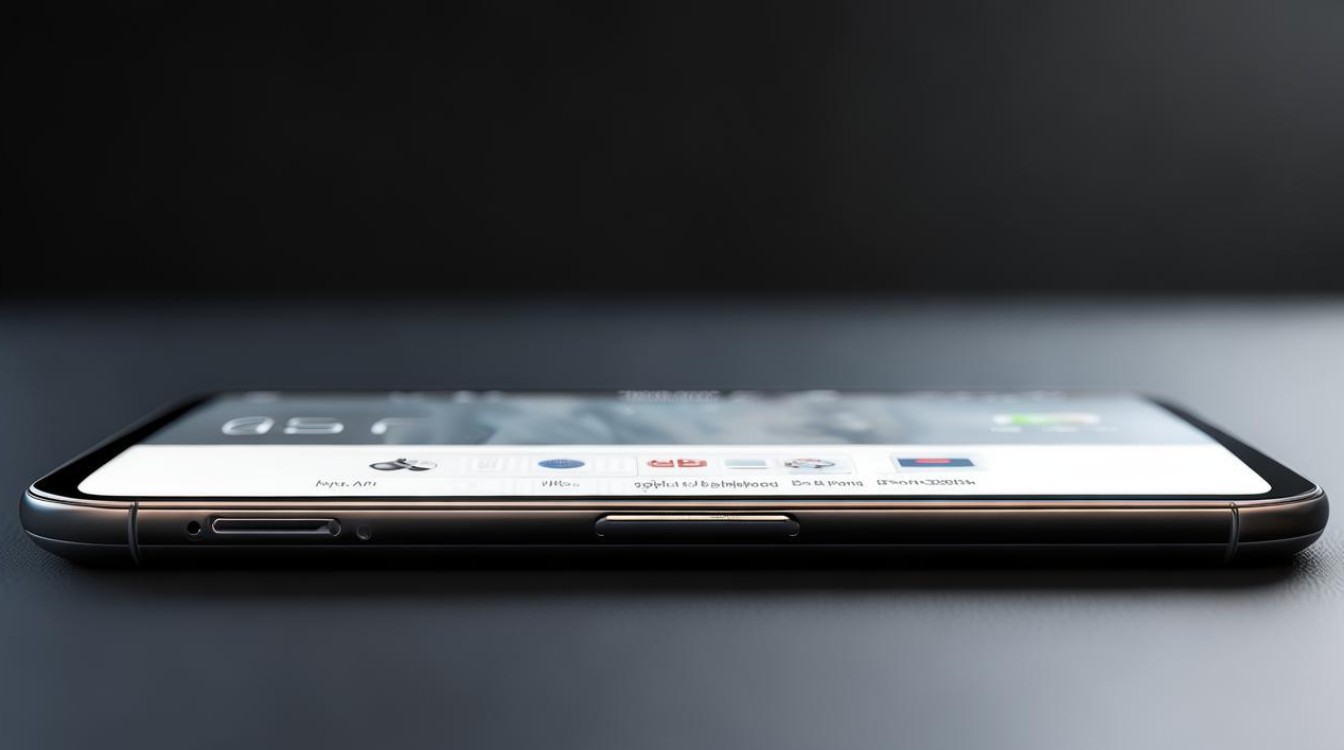
优化系统兼容性方案
| 问题类型 | 解决方案 | 适用场景举例 |
|---|---|---|
| 格式不支持 | 使用在线工具转换HEIC为JPG格式;安装插件扩展原生支持范围 | iOS设备传输的照片无法查看 |
| 缓存异常 | 清除图库应用数据:设置→应用管理→图库→存储→清空缓存 | 缩略图加载失败但原图存在 |
| 索引延迟 | 强制重新扫描媒体库:文件管理→右上角菜单→刷新;或重启设备 | 新增照片未及时出现在相册首页 |
深度故障排查流程
✅ Step 1: 验证文件完整性
通过USB连接电脑,用Windows资源管理器或Mac Finder直接打开存储目录,确认图片文件可正常预览,若电脑端也无法打开,则判定为文件损坏,需重新下载。
✅ Step 2: 重置默认程序关联
当点击图片总是跳转至非预期应用时:
- 长按目标图片→选择“打开方式”→指定默认使用“图库”而非其他编辑器类APP。
✅ Step 3: 更新系统组件
保持HarmonyOS版本最新(路径:设置→系统和更新→软件更新),同时检查以下官方应用是否为最新版:
✔️ 图库
✔️ 文件管理
✔️ 云空间(若涉及云端同步)
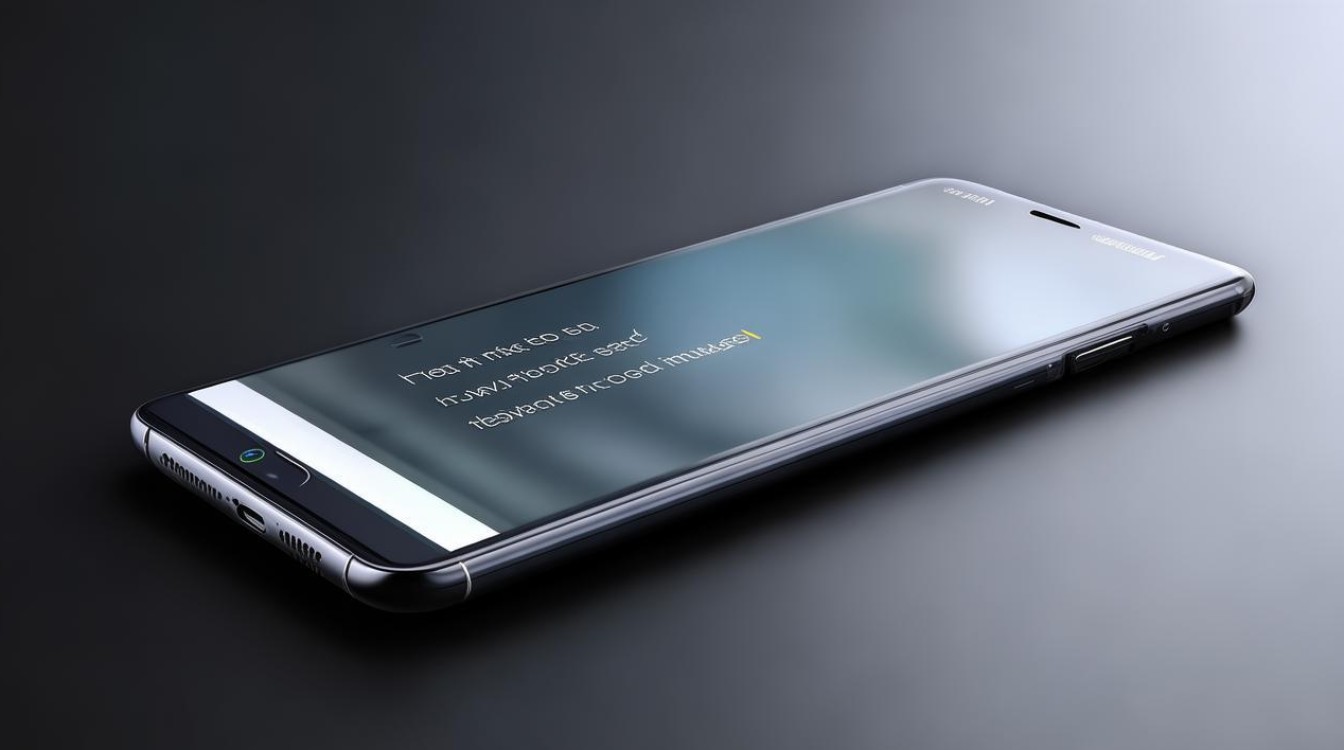
特殊场景应对策略
| 现象特征 | 根本原因判断 | 针对性解决措施 |
|---|---|---|
| 仅WiFi下能加载全图 | 移动数据限制后台联网 | 允许图库使用蜂窝网络:设置→移动网络→流量管理白名单添加该应用 |
| SD卡插入后旧照消失 | 存储模式切换导致路径变更 | 进入相机设置改为优先保存至内置存储 |
| AR导航等增强现实失效 | 图形渲染引擎冲突 | 关闭所有AR类功能后重试;恢复出厂图文配置参数 |
相关问题与解答
Q1: 为什么华为手机从网页保存的图片在相册找不到?
👉 因为多数浏览器默认将下载内容归类到“Download”文件夹而非直接存入DCIM目录,解决方法:打开文件管理→本地存储→Download文件夹→勾选需要迁移的图片→复制到Pictures相册即可同步显示。
Q2: 如何找回误删但未彻底清除的照片?
👉 利用华为云服务的最近删除功能:进入相册→滑到底部点击“最近删除”专辑,选择需要恢复的项目并点击还原按钮,注意此功能仅保留30天
版权声明:本文由环云手机汇 - 聚焦全球新机与行业动态!发布,如需转载请注明出处。












 冀ICP备2021017634号-5
冀ICP备2021017634号-5
 冀公网安备13062802000102号
冀公网安备13062802000102号